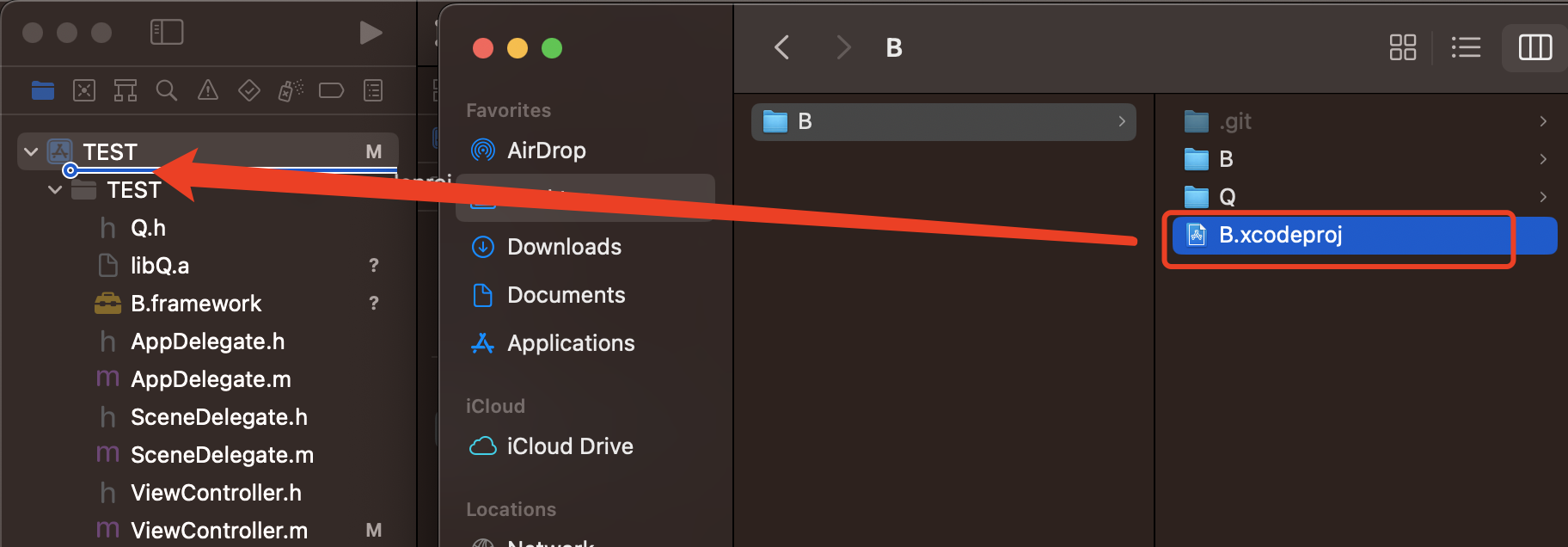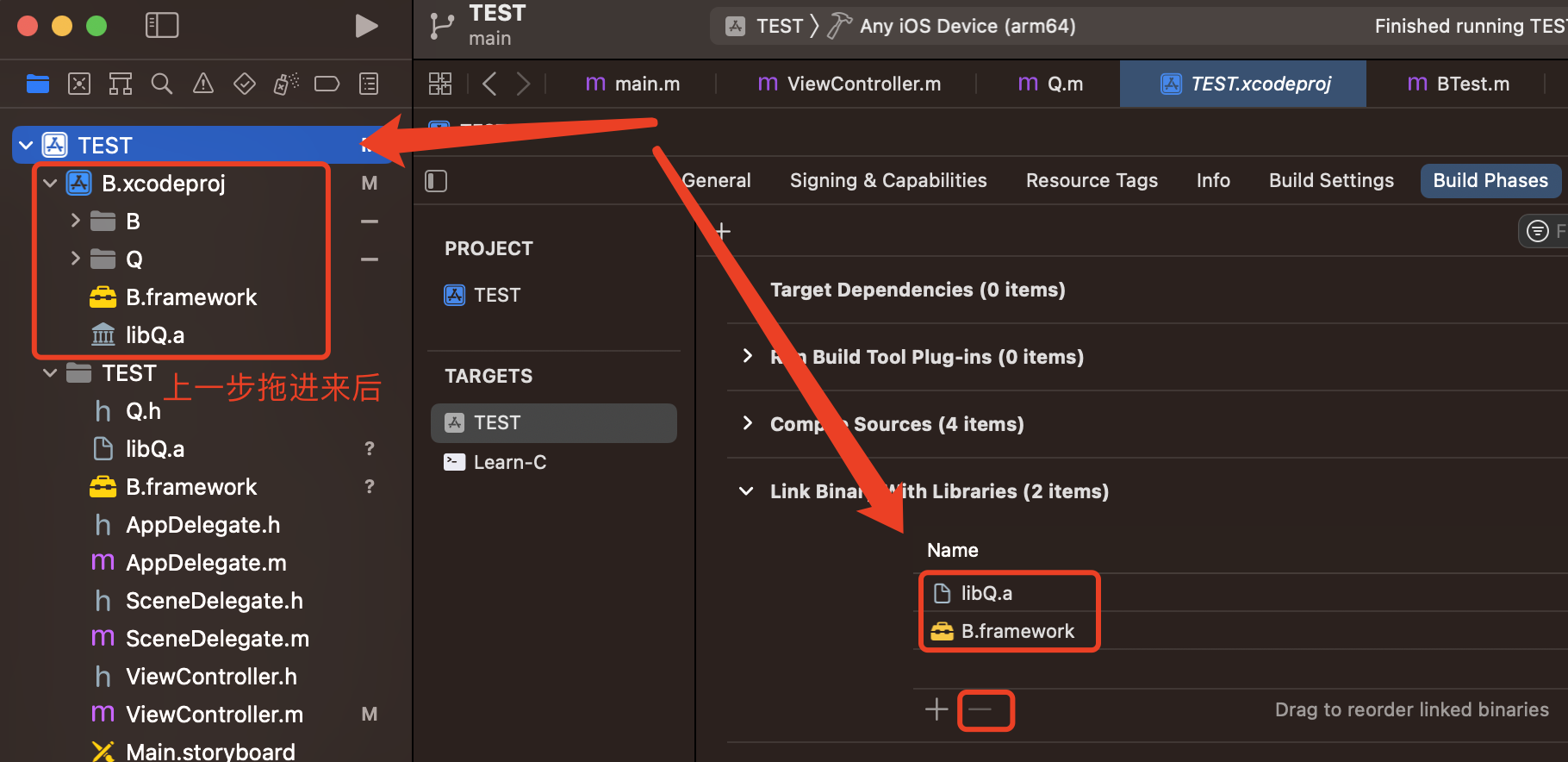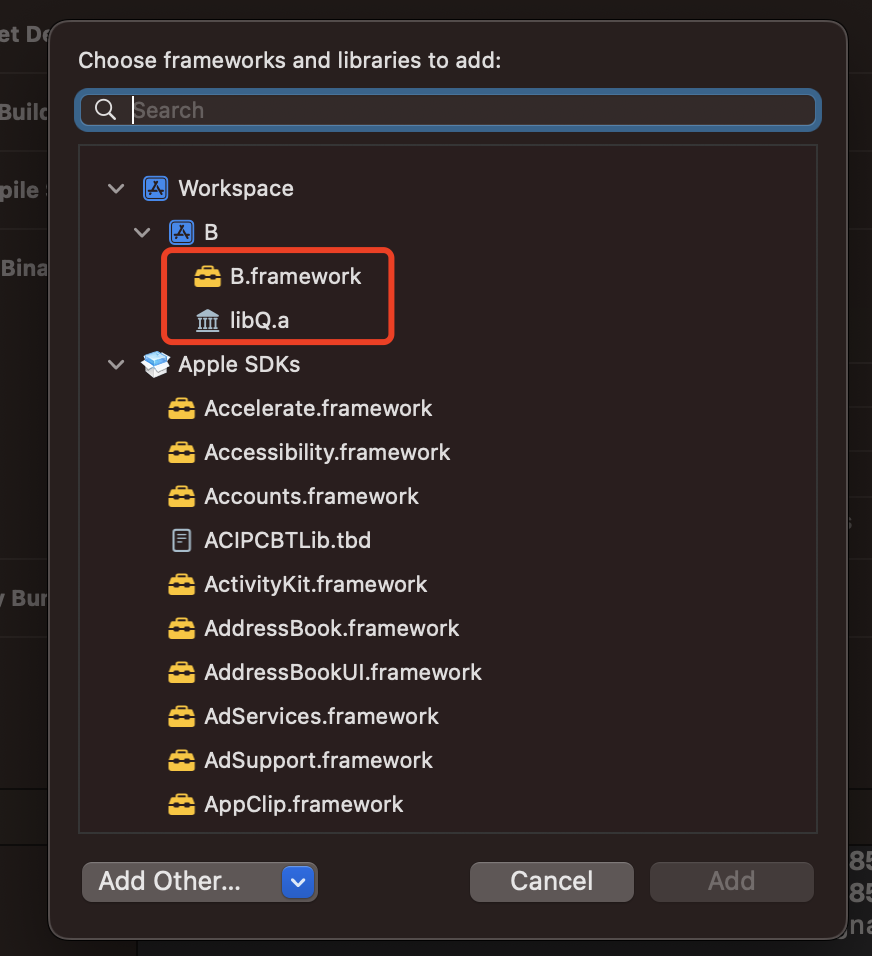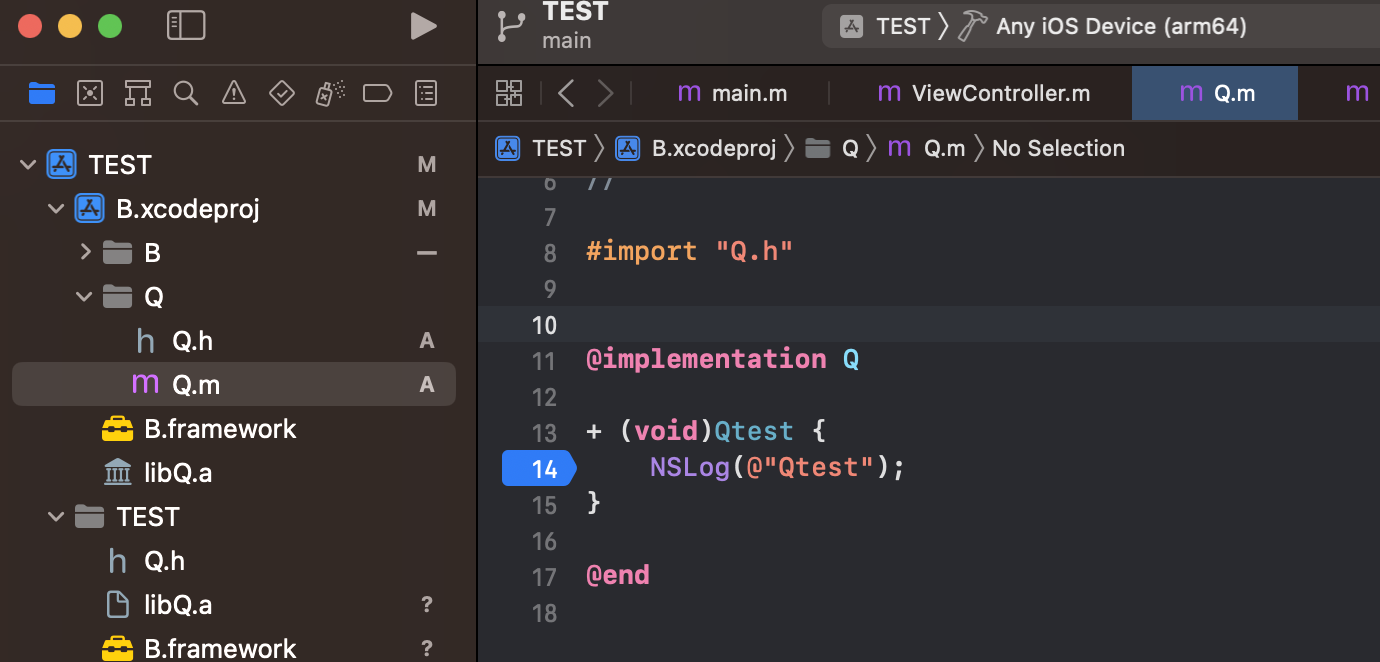iOS 静态库制作、静态库的源码调试
静态库和动态库的存在形式和区别
静态库
.a和.framework- 会被完整地复制到每个调用它的程序中,被多个程序使用就有多份冗余拷贝
动态库
.tbd(这是从 Xcode 7 开始的后缀名,Xcode 7 之前是.dylib) 和.framework- 在程序运行时由系统动态加载到内存中,系统只加载一份,多个程序共用,节省内存
.a 库和 .framework 库的区别
- .a 是一个纯二进制文件,而 .framework 中除了有二进制文件之外还有头文件和资源文件。
- .a 文件不能直接使用,至少要有 .h 文件配合,.framework 文件可以直接使用。
- .a + .h + sourceFile = .framework。
- framework 可以是动态库,也可以是静态库。
CPU 架构介绍
- CPU 执行计算任务时都需要遵从一定的规范,程序在被执行前都需要先翻译为 CPU 可以理解的语言。这种规范或语言就是
指令集架构(ISA,Instruction Set Architecture)。 - 目前市面上的 CPU 分类主要分有
两大阵营,一个是Intel、AMD 为首的复杂指令集 CPU;另一个是以 IBM、ARM 为首的精简指令集 CPU。 Intel、AMD 的 CPU 是 x86 架构的;而IBM 公司的 CPU 是 PowerPC 架构;ARM、苹果 公司是 ARM 架构。x86、ARM v8、MIPS 都是指令集的代号。
arm 处理器
arm处理器,因为其低功耗和小尺寸而闻名,几乎所有的手机处理器都基于arm,其在嵌入式系统中的应用非常广泛,它的性能在同等功耗产品中也很出色。
iPhone 、iPad 指令集架构
苹果A7处理器(A系列的第一代64位处理器)支持两个不同的指令集:32位ARM指令集(armv6|armv7|armv7s)和64位ARM指令集(arm64),i386|x86_64 是PC处理器的指令集,i386是针对intel通用微处理器32架构的。x86_64是针对x86架构的64位处理器。当使用iOS模拟器的时候会用到 i386|x86_64,iOS模拟器没有arm指令集,因为模拟器运行在Mac电脑上,使用的是Mac的CPU指令集(在苹果的 M 系列电脑端的 arm 处理器出来后,模拟器使用的指令集也是 arm ?还未查询验证)。
armv7/armv7s/arm64都是 ARM 处理器的指令集,一般用于移动设备i386是针对 intel 通用微处理器32位处理器x86_64是针对 x86 架构的64位处理器,兼容 32 位- arm64 :5S+
- armv7s:5 ~ 5C
armv7 :3GS ~ 4S
(静态库只要支持了armv7,就可以跑在armv7s的架构上)- 模拟器 32 位处理器测试需要 i386 架构,即 5S 之前的设备,不包含 5S
- 模拟器 64 位处理器测试需要 x86_64 架构,即 5S 之后的设备,包含 5S(电脑非苹果芯片)
- 真机 32 位处理器需要 armv7,或者 armv7s 架构
- 真机 64 位处理器需要 arm64 架构
Xcode 中设置
设置架构
主要有以下三个:Architectures、Build Active Architecture Only、Excluded Architectures
Architectures
- 控制编译器生成的二进制文件所支持的 CPU 架构。通常用默认的
Standard Architectures(arm64)通用架构即可。
Build Active Architecture Only
- 控制编译器是否只编译当前活动的 CPU 架构。如果开启该选项,编译器只会编译当前选中的 CPU 架构,可以加快编译速度,但是生成的二进制文件只能在当前架构的设备上运行。如果关闭该选项,则编译器会同时编译所有支持的 CPU 架构,生成通用的二进制文件。
建议把 Release 模式都设置为 NO。
Excluded Architectures
- 用于排除某些不需要支持的 CPU 架构。如果某些架构不需要被支持,可以在这个选项中将其排除,编译器会忽略这些架构,不会为其生成二进制文件。
一般不用设置。
设置 Other linker flags 参数
当静态库使用了 Category 时,需要把 Other linker flags 参数设置为 -ObjC,否则会报错
有以下三个参数可选:
-ObjC:加了这个参数后,链接器就会把静态库中所有的Objective-C类和分类都加载到最后的可执行文件中-all_load:会让链接器把所有找到的目标文件都加载到可执行文件中,但是千万不要随便使用这个参数!假如你使用了不止一个静态库文件,然后又使用了这个参数,那么你很有可能会遇到ld: duplicate symbol错误,因为不同的库文件里面可能会有相同的目标文件,所以建议在遇到-ObjC失效的情况下使用-force_load参数。-force_load:所做的事情跟-all_load其实是一样的,但是-force_load需要指定要进行全部加载的库文件的路径,这样的话,你就只是完全加载了一个库文件,不影响其余库文件的按需加载
以下用 Xcode 14.3.1 演示打包静态库
创建 .a 静态库
command + shift + N -> iOS -> Framework & Library -> Static Library
写完代码后
- 公开头文件
- 点击
TARGETS下的项目 ->Build Phases->Copy Files,添加需要公开的头文件
- 点击
- 设置 Xcode
- 设置
Build Active Architecture Only下的Debug和Release都为NO - 如果
涉及 C++ 混编,需要修改Build Settings->Compile Sources As为Objective-C++,否则在导入静态库的项目中混编 C++ 代码时,编译器报错 - 如果想去掉打出来的 .a 库文件名前面自动添加的
lib,可以设置取消,->Build Settings->Executable Prefix->删掉 lib Build Settings->Generate Debug Symbols,如果此项设置为 Yes,那么打出来的静态库会暴露源码,在调用库方法的地方打断点,单步调试进入就能看到方法源码。有时为了调试方便,可以设置为 Yes,一般两个都设为 NO,或者只把Release 设为 NO,设为 NO 打出来的库体积也更小。
- 设置
- 选择制作 Release 或 Debug 版本的库
- 选择 项目 ->
Edit Scheme->Run->Info->Build Configuration,选择Debug或者Release
- 选择 项目 ->
- 打包库
- 选择某个模拟器,编译运行,打出来的是支持模拟器指令集的 .a 静态库
- 选择
Any iOS Device (arm64),打出来的是支持arm64架构真机使用的 .a 静态库
- 查看打包好的 .a 静态库
- 选择
Product->Show Build Folder in Finder->Products->Debug-iphoneos/Release-iphoneos,在目录下即可看到 xxxx.a 文件和相应的 .h 头文件
- 选择
- 使用
如果打包的 .a 库内部有依赖某个 .framework 库,那么打出来的 .a 库不包含所依赖的 .framework 库;如果 .a 库内部依赖了其他的 .a 库,那么其他的 .a 库会一同被打包进新的 .a 库中。使用时需要把头文件、 .a 库、所依赖的 .framework 库一起导入新工程使用;如果没有依赖库,直接把头文件和 .a 文件拖入新工程即可使用
创建 .framework 静态库
command + shift + N -> iOS -> Framework & Library -> Framework
写完代码后
- 公开头文件
- 选择
TARGETS下的静态库项目 -Build Phases-Headers,把需要公开的头文件从Project拖入Public中
- 选择
- 设置 Xcode
- 设置
General下支持的平台;支持的最低 iOS 版本 - 设置
Build Active Architecture Only下的Debug和Release都为NO - 设置
Mach-O Type选择Static Library,否则打出来的 .framework 是动态库 - 如果
涉及 C++ 混编,需要修改Build Settings->Compile Sources As为Objective-C++,否则在导入静态库的项目中混编 C++ 代码时,编译器报错 Build Settings->Generate Debug Symbols,如果此项设置为 Yes,那么打出来的静态库会暴露源码,在调用库方法的地方打断点,单步调试进入就能看到方法源码。有时为了调试方便,可以设置为 Yes,一般两个都设为 NO,或者只把Release 设为 NO,设为 NO 打出来的库体积也更小。
- 设置
- 选择制作 Release 或 Debug 版本的库
- 点击 项目 ->
Edit Scheme->Run->Info->Build Configuration,选择Debug或者Release
- 点击 项目 ->
- 打包库
- 选择某个模拟器,编译运行,打出来的是支持模拟器指令集的 .framework 静态库
- 选择
Any iOS Device (arm64),打出来的是支持arm64真机使用的 .framework 静态库
- 查看打包好的 .framework 静态库
- 选择
Product->Show Build Folder in Finder->Products->Debug-iphoneos/Release-iphoneos,在目录下即可看到 xxxx.framework 静态库文件
- 选择
- 使用
如果打包的 xxxx.framework 库内部有依赖其他某个 .framework 库,那么打出来的库不包含所依赖的其他 .framework 库,使用时需要把 xxxx.framework 库和所依赖的 .framework 库一同导入新工程使用;如果 xxxx.framework 依赖某个 .a 库,那么打包出的 xxxx.framework 库就已经包含 .a 库,使用时直接导入 xxxx.framework 到新工程即可。
把 .framework 静态库变成 .a 库
xxx.framework 只是个文件夹,进入 xxx.framework,找到同名的 xxx 无后缀的文件,直接改名成 other.a,选择添加该扩展名到文件末尾,再把 Headers 文件夹中的文件拷贝出来,头文件和 .a 库文件一起使用即可。
查看静态库所支持的指令集
lipo -info xxxx.alipo -info xxxx.framework/xxxx
合并真机和模拟器版本的静态库
合并.a
lipo -create Debug-iphoneos/xxxx.a Debug-iphonesimulator/xxxx.a -output xxxx.a
合并.framework
lipo -create ../xxxx.framework/xxxx ../xxxx.framework/xxxx -output ../xxxx- 合并后用生成的 xxxx 文件替换模拟器或者真机的 xxxx.framework 内的同名文件,这样库就能在真机和模拟器上跑
framework合并脚本:
- 在
TARGETS->Build Phases中点+加号,选择New Run Script Phase,会添加一项Run Script 将下面的脚本代码粘贴至提示
Type a script or drag...输入框内1 2 3 4 5 6 7 8 9 10 11 12 13 14 15 16
if [ "${ACTION}" = "build" ] then INSTALL_DIR=${SRCROOT}/Products/${PROJECT_NAME}.framework DEVICE_DIR=${BUILD_ROOT}/${CONFIGURATION}-iphoneos/${PROJECT_NAME}.framework SIMULATOR_DIR=${BUILD_ROOT}/${CONFIGURATION}-iphonesimulator/${PROJECT_NAME}.framework if [ -d "${INSTALL_DIR}" ] then rm -rf "${INSTALL_DIR}" fi mkdir -p "${INSTALL_DIR}" cp -R "${DEVICE_DIR}/" "${INSTALL_DIR}/" #ditto "${DEVICE_DIR}/Headers" "${INSTALL_DIR}/Headers" lipo -create "${DEVICE_DIR}/${PROJECT_NAME}" "${SIMULATOR_DIR}/${PROJECT_NAME}" -output "${INSTALL_DIR}/${PROJECT_NAME}" open "${DEVICE_DIR}" open "${SRCROOT}/Products" fi
- 测试脚本,在
Debug或Release环境下分别选择真机和模拟器运行,运行成功后会自动打开工程根目录下的Products目录,查看 framework 所支持的指令集
合并好坏:
- 好:开发过程中更方便,真机和模拟器上都能运行调试
- 坏:合并后静态库大小会变大,因此很多第三方的静态库是区分调试和发布版本的
静态库结合库源码调试
静态库制作完成后,如果使用的人调用报错,为了方便调试,有两种方法:
方法一:
打包静态库时,设置 Build Settings -> Generate Debug Symbols,选择 Debug 或者 Release 为 Yes,这样打出来的静态库,调用库方法崩溃时,会定位到崩溃方法的源码处。
方法二:
把调用静态库的工程和库源码工程相关联
先运行静态库源码工程,生成静态库 xxx.a 或 xxx.framework 文件
小结?
打包静态库时:
.a 静态库可以被打包进引用它的静态库中,不管引用它的库是 .a 还是 .framework 库都可以;.framework 静态库无法被打包进引用它的 .a 静态库中,但是可以被打包进引用它的另一个 XXX.framework 库中,前提是要在 XXX 的 General - Frameworks and Libraries 里把引用的库的 Embed 设置成 Embed & Sign,如果设置成 Do Not Embed,就不会嵌入所引用的库,使用时需要把引用的库一起拷贝到新工程中
本文由以下几篇文章抄抄改改而来